1、打开图片

2、点击工具栏中的椭圆工具,我们绘制一个圆,设置宽度高度做成正圆

3、按CTRL+回车键建立选区,然后用快捷键复制粘贴即可

4、使用裁剪工具裁剪出一个正方形

5、点击图层右键,点击混合选项,我们点击描边,做出描边效果

6、复制一层 ,然后按CTRL+T选中,右键点击旋转,旋转15度
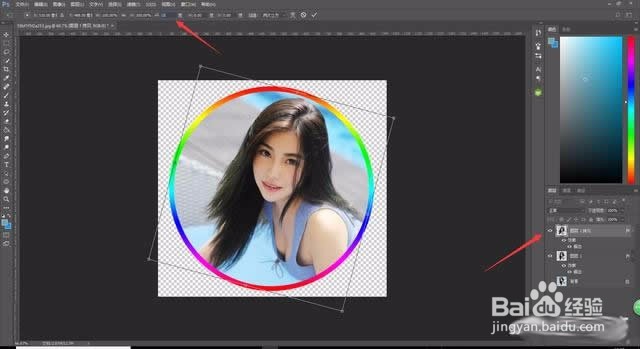
7、然后按CTRL+SHIFT+ALT+T进行自动复制旋转
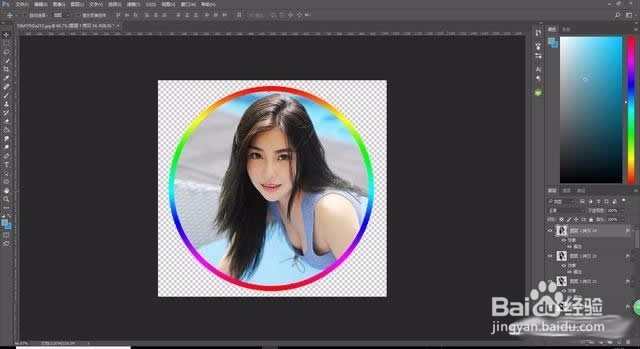
8、旋转出24个图层即可,我们关掉全部图层小眼睛,打开没有旋转的图层小眼睛,然后执行菜单栏:独瘦配溧窗口-时间轴,创建帧动画

9、点击复制一帧,然后关闭图层1的小眼睛,点击旋转1的图层小眼睛

10、重复步骤做出完整的360度旋转即可

11、最后保存导出

